Intro
Mi è stato chiesto un parere su uno spot in cui alcune vecchie fotografie venivano animate con un elegante effetto 3D e mi sono reso conto che quel risultato può essere ottenuto facilmente in tre passaggi con l’uso di un solo software: Photoshop CS5 Extended.
L’effetto è quello che potete vedere nel video qui sotto:
Ho deciso di condividere con voi il procedimento per realizzare questo effetto, nella speranza che questo articolo possa essere di aiuto a qualcuno dei miei lettori.
La prima cosa da fare è procurarsi una fotografia che si adatti al nostro scopo, se non avete a portata di mano una vostra vecchia foto potete sempre scaricarne una da una banca immagini online. L’immagine che utilizzerò per questo tutorial proviene dal sito MorgueFile ed è gratuita per qualsiasi utilizzo, eccola in versione ridotta:
Per realizzare l’effetto di Parallasse utilizzeremo alcune delle magie che Photoshop è in grado di compiere nella versione CS5, già da subito ci rendiamo conto che ci servono due versioni dell’immagine, una con il solo sfondo, l’altra con il solo soggetto in primo piano.
Entrambe queste immagini possono essere ricavate dall’originale in pochi secondi.

4 replies on “Parallasse 3D da una fotografia”
[…] Parallasse 3D da una fotografia – Daniele Alessandra Dot Com […]
[…] Parallasse 3D da una fotografia – Daniele Alessandra Dot Com […]
Molto interessante, grazie! ti meriti un caffe :)
Grazie a te… a che passi dal bar mi prendi pure un cornetto accrema?